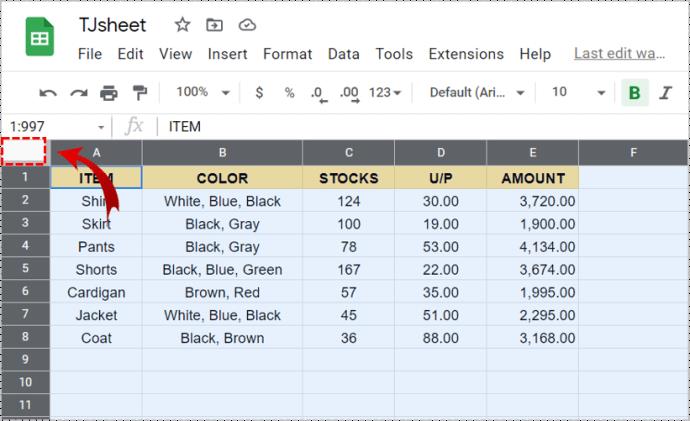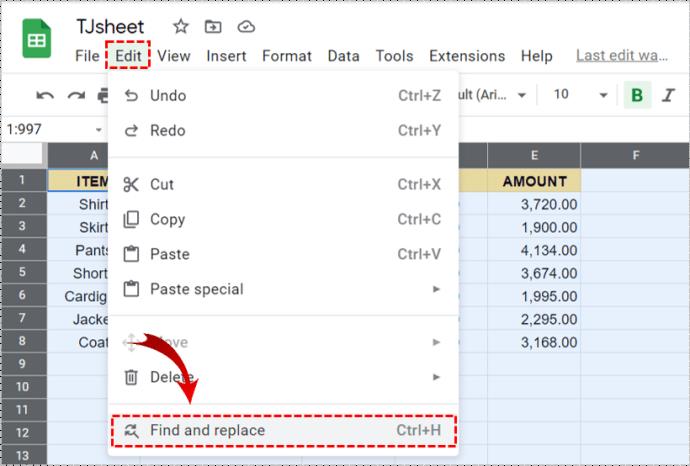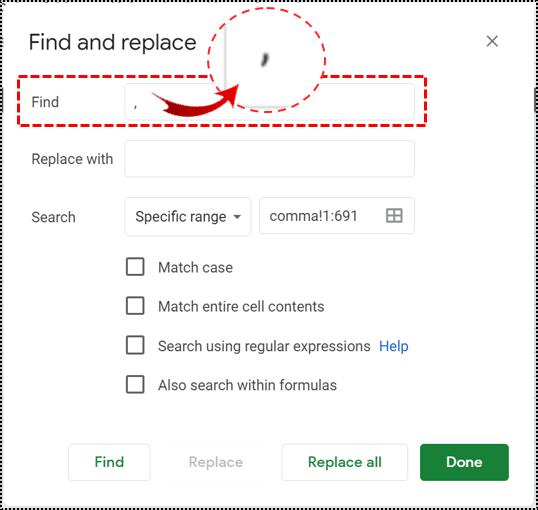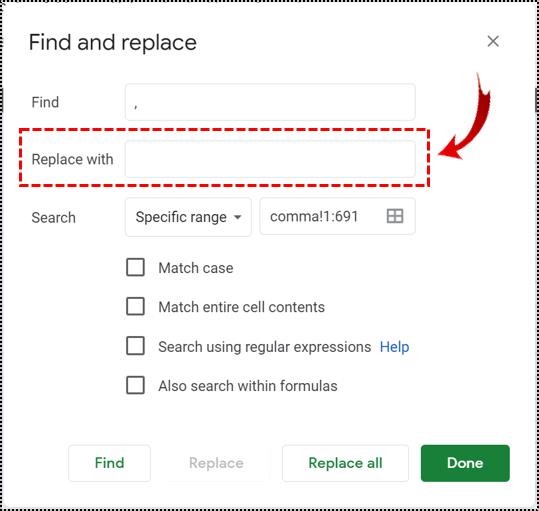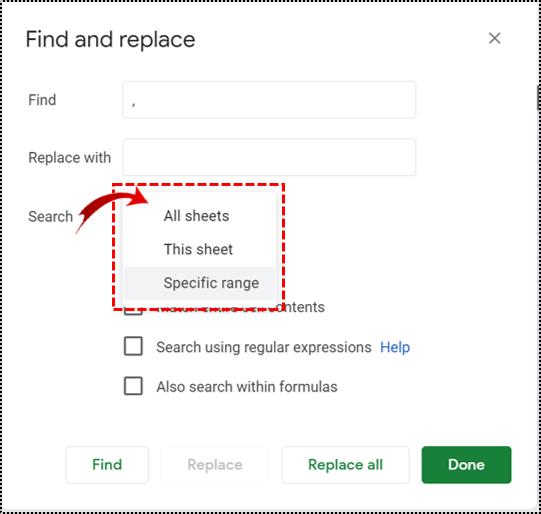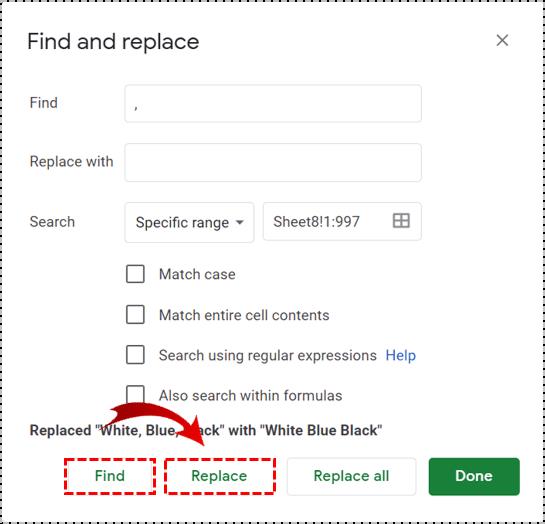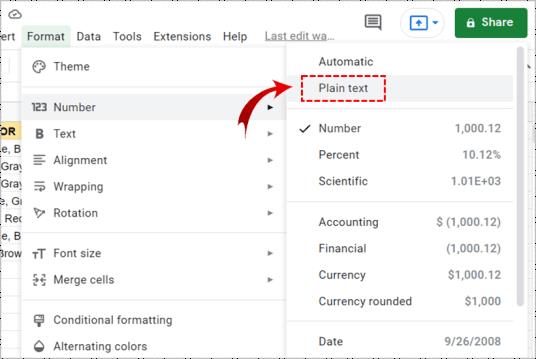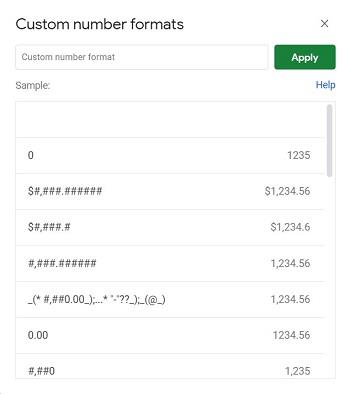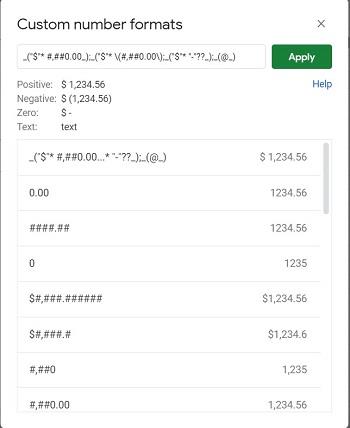Helaian Google mempunyai pelbagai alatan untuk membantu melaraskan pemformatan lembaran kerja anda. Jika anda ingin mengalih keluar koma daripada data anda, sama ada teks atau nombor, mengetahui teknik yang tersedia untuk berbuat demikian akan berguna.

Dalam artikel ini, kami akan menunjukkan kepada anda cara untuk membuang koma dalam Helaian Google.
Mengalih keluar Koma daripada Teks
Cara paling mudah untuk mengalih keluar koma dalam entri teks ialah pilihan Cari dan Ganti. Proses ini mengimbas keseluruhan helaian, atau keseluruhan projek jika anda mentakrifkan julat, kemudian menggantikan sebarang perkataan, simbol atau nombor seperti yang diperlukan. Koma dalam teks boleh dialih keluar dengan mudah dengan menggantikan simbol dengan kosong. Untuk berbuat demikian, ikuti langkah berikut:
- Pilih keseluruhan lembaran kerja, atau sekurang-kurangnya bahagian helaian yang anda mahu koma dialih keluar. Anda boleh memilih semuanya dengan mengklik pada ruang kosong di atas baris 1 dan di sebelah kiri atau lajur A.
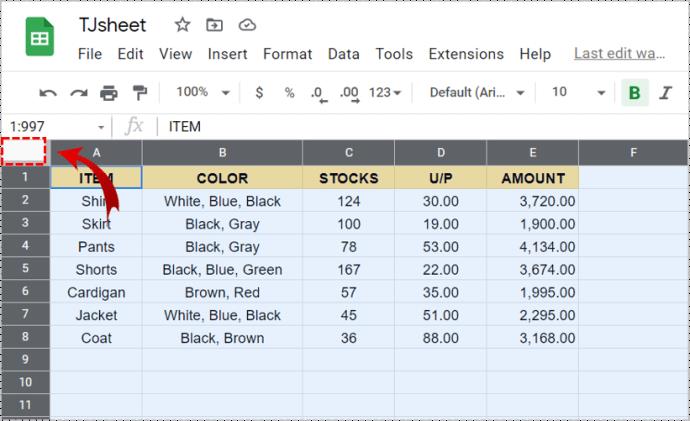
- Klik pada edit dan pilih Cari dan Ganti. Atau sebagai alternatif, anda boleh menggunakan kekunci Pintasan, Ctrl + H.
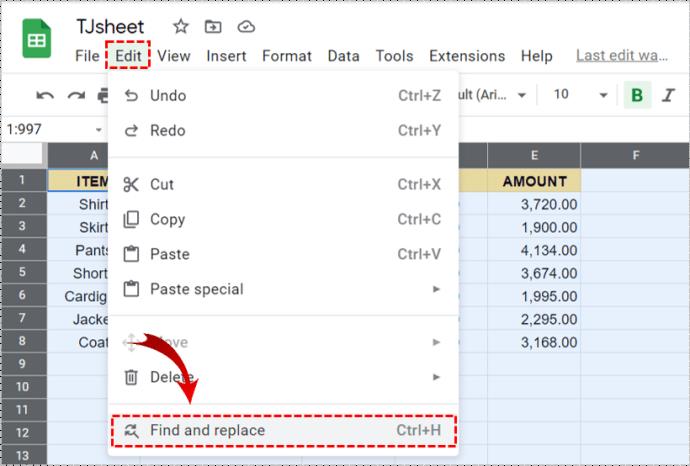
- Dalam tetingkap Cari dan Ganti, letakkan koma dalam kotak Cari.
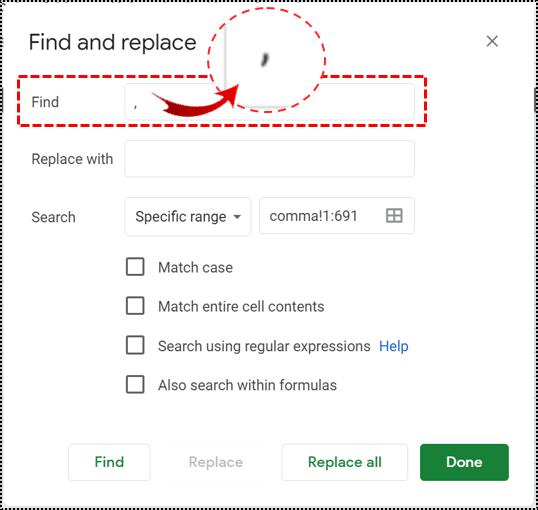
- Biarkan kotak Ganti dengan kosong.
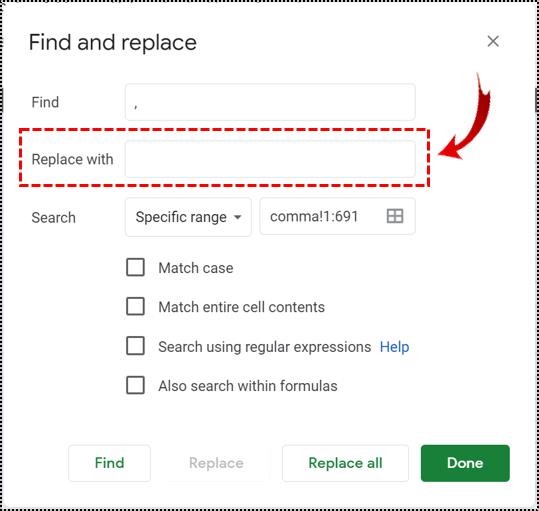
- Jika anda ingin mencari lebih daripada helaian semasa, anda boleh memilih pilihan ini dalam kotak lungsur Cari.
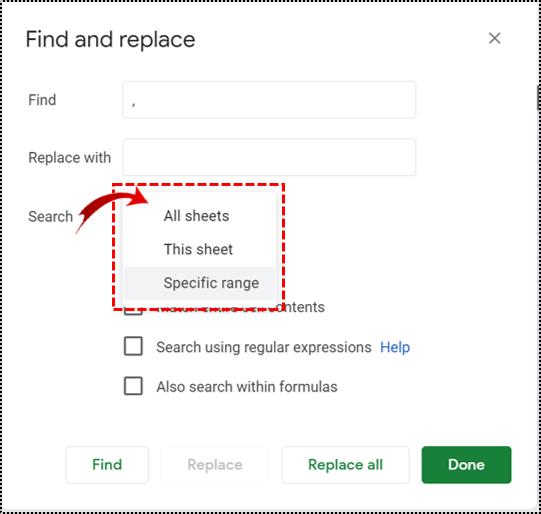
- Klik pada Cari dan kemudian Ganti untuk melakukan proses satu demi satu. Klik Ganti semua untuk menggantikan semua koma dalam helaian.
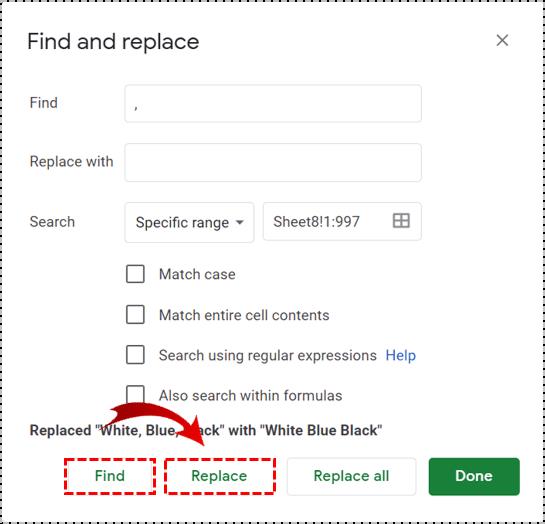
Sila ambil perhatian bahawa walaupun koma dalam nombor akan dialih keluar, sekurang-kurangnya setakat data, ini tidak akan mengubah paparan. Selagi lajur, sel atau baris diformatkan untuk memaparkan nombor dengan seribu pemisah, ini akan dipaparkan seperti itu.
Menukar Nombor kepada Teks Biasa
Seperti yang dinyatakan sebelum ini, koma akan terus dipaparkan walaupun anda mengalih keluarnya dengan Cari dan Ganti jika ia mengekalkan format Nombor. Jika anda ingin menukar ini, perkara yang mudah ialah memilih sel yang ingin anda edit, mengklik pada Format di menu atas, kemudian mengklik pada Teks Biasa.
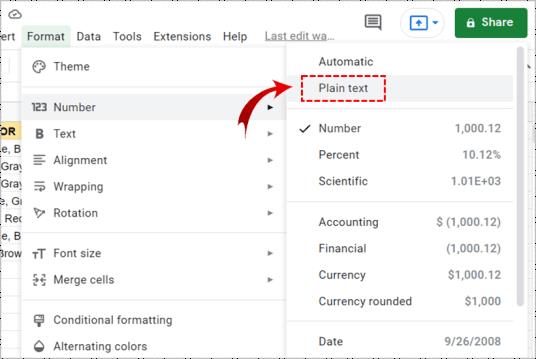
Ini tidak akan mengalih keluar koma secara automatik daripada mana-mana nombor yang sudah mempunyainya. Dengan nombor kini dalam pemformatan Teks Biasa, bagaimanapun, menggunakan kaedah Cari dan Ganti kini akan berfungsi dengan mereka. Ikuti langkah yang diberikan di atas untuk melakukan ini kepada semua nombor yang telah diformatkan kepada teks biasa.
Pemformatan Nombor Tersuai
Jika anda tidak mahu menukar nombor anda kepada teks biasa tetapi masih mahu mengalih keluar koma, anda boleh menggunakan pemformatan nombor tersuai. Kaedah ini membolehkan anda menetapkan cara apa-apa jenis data nombor akan dipaparkan.
Ini boleh dilakukan seperti berikut:
- Pilih sama ada keseluruhan helaian atau sel yang anda ingin formatkan.
- Klik pada Format, kemudian tuding pada Nombor.
- Pada menu yang muncul, tatal ke bawah ke bawah dan tuding pada Lagi Format.
- Klik pada format nombor tersuai.
- Pada tetingkap yang muncul, pilih dan pilih pilihan pemformatan nombor sedia ada atau buat sendiri.
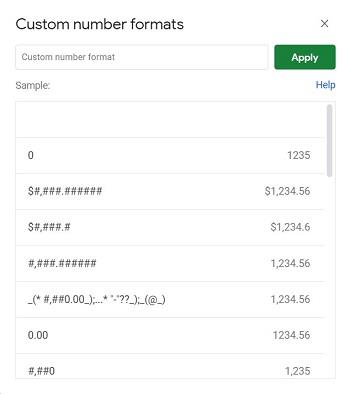
Format 0 memaparkan nombor tanpa koma, tetapi tidak akan memaparkan perpuluhan. Format 0.00 akan melakukan perkara yang sama tetapi dengan perpuluhan dipaparkan. Anda juga boleh menggunakan simbol hashtag untuk membuat format tersuai. Format ####.## akan memaparkan nombor tanpa koma, tetapi tidak akan memaparkan sebarang nombor perpuluhan melainkan lebih besar daripada 0.
Format 0.00 akan memaparkan seribu sebagai 1000.00, manakala format ####.## akan memaparkannya sebagai 1000. Anda boleh bereksperimen dengan simbol untuk mencari gabungan yang anda inginkan.
Mengalih keluar Koma daripada Entri Perakaunan
Jika anda ingin mengalih keluar koma daripada entri perakaunan tetapi masih mahu mengekalkan rawatan kurungan nombor negatif, lakukan perkara berikut:
- Klik pada keseluruhan helaian, atau sel yang anda ingin formatkan.
- Klik pada Format kemudian tuding pada Nombor.
- Pastikan Perakaunan disemak. Jika tidak, klik padanya untuk membolehkannya.
- Klik pada Format sekali lagi, kemudian tuding pada Nombor, kemudian tatal ke bawah ke Lebih Banyak Format kemudian Format Nombor Tersuai.
- Tetingkap kini akan memaparkan kod pemformatan untuk entri perakaunan. Padamkan koma dalam kod dan klik Guna. Elakkan menukar simbol lain atau ia mungkin menyebabkan ralat paparan.
- Nombor kemasukan perakaunan kini sepatutnya dipaparkan tanpa koma.
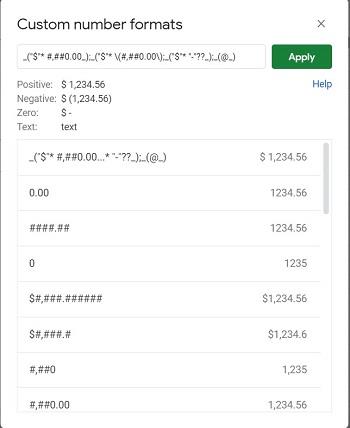
Anda boleh menukar mata wang dan simbol lain dari sini juga. Hanya perlu diingat susunan asal format sekiranya anda menghadapi ralat dalam paparan. Menggunakan kekunci buat asal dan buat semula, atau Ctrl + Z dan Ctrl + Y, akan membantu dalam hal ini.

Mengetahui Langkah Yang Betul
Keupayaan untuk menyesuaikan pemformatan lembaran kerja anda agak berguna. Ia membantu memastikan data anda teratur, sama ada secara estetik atau berfungsi. Mengalih keluar koma daripada lembaran kerja anda adalah mudah selagi anda tahu langkah yang betul.
Adakah anda tahu petua lain untuk menghilangkan koma dalam Helaian Google? Kongsi pendapat anda di bahagian komen di bawah.